Ромен В / Unsplash
Microsoft Word — один из лучших текстовых процессоров, позволяющий создавать мощные документы с интуитивно понятным интерфейсом. Если вы знакомы с Microsoft Word, вы обычно работаете с большими файлами, занимающими несколько страниц. Поэтому вам будет приятно узнать, что существует несколько простых способов удалить страницу в Ворде, как пустую, так и ту, которая вам просто больше не нужна.
Хотя вы (надеюсь) не будете использовать его часто, знание того, как удалить страницу, может избавить вас от необходимости переформатировать весь документ. Удаление изображений может быть особенно неприятным, поскольку они часто портят поток окружающих слов, что приводит к уродливому макету страницы. Но если вы знаете, как удалить страницу, эта проблема во многом останется в прошлом.
Вот как удалить страницы в Word. В нем описаны шаги для пустых страниц и страниц с контентом, а также приведены некоторые советы о том, как лучше всего использовать этот метод.
Как удалить страницу в Ворде
Шаг 1: Выберите страницу, которую хотите удалить. Либо прокрутите страницу, либо воспользуйтесь функцией Go (Ctrl + Г под Windows, вариант + КМД + Г на MacOS).
Найдя страницу, щелкните или коснитесь ее в любом месте, чтобы выбрать ее.
Шаг 2: Выберите всю страницу, а не только часть ее содержимого.
Шаг 3: Удалить страницу. Дважды проверьте, что вы выбрали всю страницу, которую хотите удалить, затем нажмите кнопку Удалить Ключ.
Как удалить пустую страницу в Word
Шаг 1: Чтобы найти пустые страницы, откройте панель навигации. Вы можете сделать это с помощью вид из главного меню и убедитесь, что Область навигации флажок установлен. Это должно открыть новый столбец слева, отображающий все страницы вашего документа. Если нет, выберите это страницы вкладка в нем.
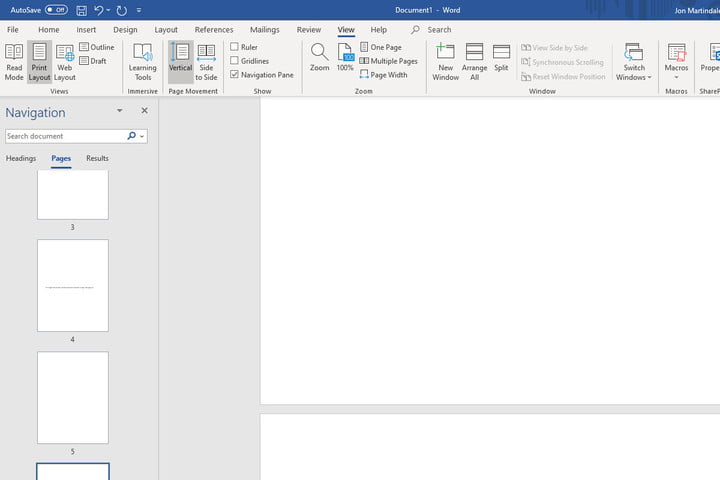
Скриншот / Цифровые тенденции
Шаг 2: Прокрутите список, чтобы найти пустые страницы, которые вы хотите удалить. Выберите один и дважды щелкните по нему или выберите его, чтобы перейти непосредственно к нему.
Шаг 3: Держать Ctrl + слой + 8 под Windows или команда + 8 если вы используете Mac, чтобы сделать маркеры абзацев видимыми.
Шаг 4: Выберите маркеры абзаца, щелкнув и перетащив их, или используя клавиши со стрелками и удерживая их. слой Кнопка. Вы можете удалить знаки абзаца, используя Удалить Кнопка, но при этом также полностью закроется пустая страница.
Проблемы, из-за которых сложно удалить страницы в Word
Если вышеуказанные действия не помогли, причиной могут быть следующие проблемы:
- Разрывы разделов: Страницу с разрывом раздела сложно удалить, даже если она пустая. Сначала удалите разрыв раздела, а затем повторите попытку.
- Разрывы страниц: Как и разрывы разделов, разрывы страниц могут вызвать проблемы. Выяснить Как убрать разрыв страницы перед попыткой удаления страницы.
- Таблицы и изображения: Из-за проблем с форматированием Word часто оставляет после изображения или таблицы больше места, чем можно было ожидать. Если ваш документ заканчивается таблицей или изображением, велика вероятность, что в конце документа «застрянет» пустая страница. Чтобы определить, ваша ли это проблема, вы можете временно удалить несколько строк и посмотреть, исчезнет ли пустая страница. Если проблемы по-прежнему возникают, рассмотрите возможность перехода с Microsoft Word на Google Docs. Даже простое копирование и вставка содержимого вашего документа Word в Документы Google может решить проблему удаления страницы.

